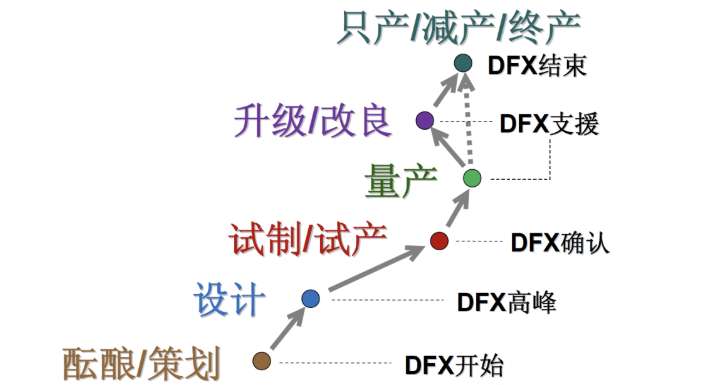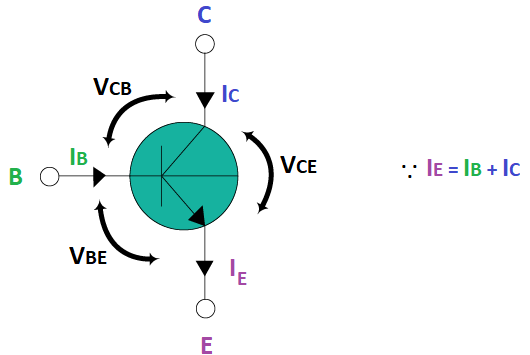PCB泪滴的作用?PCB泪滴怎么放置?看这一文,几分钟帮你轻松搞定
PCB设计发布于 • 阅读量 18837
百芯EMA-国内DFM分析工具 :PCB/PCBA 3D仿真+BOM物料管理+PCB/PCBA DFM 可制造性分析
今天主要给大家简单介绍一下:PCB 泪滴。主要是关于:什么是PCB 泪滴?PCB泪滴有几种?PCB 泪滴的作用、PCB泪滴怎么设计?PCB泪滴焊盘怎么设计?
一、什么是 PCB 泪滴?
泪滴是额外的铜,直的或圆形的,位于焊盘或通孔与走线的连接处,或者当走线在粗细之间过渡时。例如,如果你的部分走线宽度从 10 mil 变为 4 mil,则在过渡点添加泪珠以减少任何应力或细线裂纹。

泪滴和普通过孔之间的差别图
在上图中,你可以看到泪珠过孔和普通过孔之间的明显区别。你在图像右侧看到的锯齿形状有点像泪珠,因此是泪珠通孔。
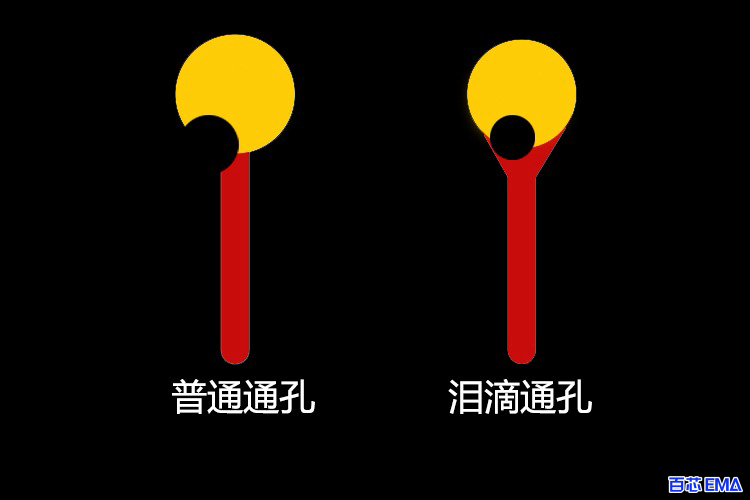
泪滴和普通过孔之间的差别图
从上图可以看出,这个制造商在弄板子的时候,就犯了很大的错误。
在设计过程中添加泪珠是一种防止钻头断裂的方法,因为它会略微增加焊盘外的铜量。如果钻孔在走线的另一侧,那没关系,因为走线上的连接仍然很好,但是如果钻孔在走线和焊盘之间的连接处,则可能会导致严重的问题从长远来看。
泪滴在正常使用中,它们看起来像轨道和垫板之间的小三角形,但可能支持其他形状,例如凹形或雪人。(如下图所示)
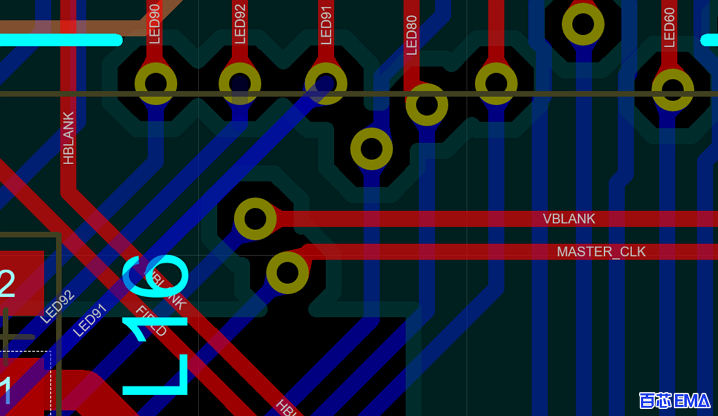
通过连接使用的泪珠
二、PCB 泪滴有几种?
- 一种方法(称为“雪人”)是在现有焊盘和走线的连接处添加辅助焊盘,辅助焊盘小于主焊盘,并且中心放置在距离主焊盘中心几密耳的位置。(如下图中间图)
- 另一种更常见的方法称为圆角或直线,从现有焊盘向现有走线添加几条走线。(如下图左图)

泪滴图
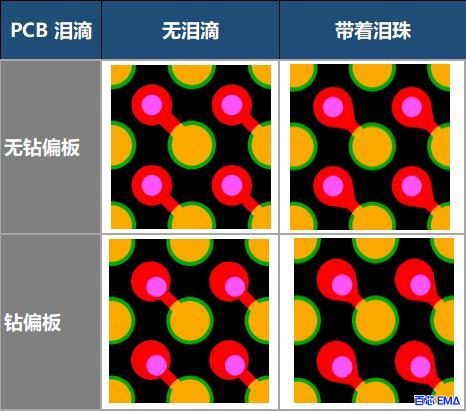
PCB 泪滴图
三、PCB 泪滴的作用?
1、减少突破,提高制造良率

PCB泪滴作用图
虽然在制造过程中,厂商都希望制造出高品质的PCB,但是,在层压过程,很容易发生钻头漂移或板中的层移位。如果发生这种情况,你可能需要在焊盘或通孔外面创建一个孔,从而破坏连接,也叫突破。
在制造过程中添加泪珠是一种用于防止钻头脱落的方法,因为它会增加连接的铜量。如果突破点位于焊盘或过孔的背面,远离走线,那没关系,因为连接仍然很好。但是,如果钻头向迹线移动,泪珠足够厚,因此连接不会断开。
泪珠滴有助于提高钻孔公差、加强连接的可靠性并有助于提高产量。
2、防止酸陷阱、提高可靠性
用于去除光刻胶和不需要的铜的碱性和其他化学物质是苛刻的。如果在蚀刻和电镀过程中没有被冲走,它们会侵蚀铜迹线并损害连接。路线和走线中的窄间距和锐角是出了名的难以清洗,被称为酸陷阱。
泪珠没有尖锐的锐角,非常适合防止设计中的酸陷阱。
3、减少了迹线与焊盘连接处的机械和热应力,从而减少了迹线中的细线裂纹。
4、扩大了PCB 制造商对焊盘的公差。这使得电路板的生产更容易,并减少生产过程中的废板,所有这些反过来又可以降低复杂电路板的总价格。
5、降低开裂风险。
6、提高对热冲击的抵抗力,主要影响生产过程中的返工和波峰焊。
7、如果在紧急环境中发现,可提高产品的抗热冲击性。
四、PCB泪滴怎么设计?
泪滴应该多厚还是多薄?可以查看制造商的指南,一般都会有。但作为一般经验法则,可以使用:
顶点半径系数 = ((PAD 直径 - 孔直径)/1.8)
- 对于走线与焊盘的比例很小的通孔钻很重要。对于军用密集板,应保留通孔周围的环形圈
- 在 flex-PCB 布局上,以减少走线与焊盘连接处的应力。
在 BGA 下添加泪滴(有很多过孔),如下图所示:
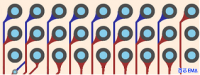
BGA 下添加泪滴
- 当走线离开焊盘时,无论是实心焊盘还是带过孔的焊盘,都应添加泪滴。

焊盘添加泪滴
- 随着迹线变窄,添加泪滴的重要性增加。
- 大于 20mil 的导体无需添加泪滴。
- 建议在设计的最后阶段让 PCB 布局做泪滴。
- 在某些情况下,此功能只是 CAD 系统上的一个复选框,只要在 CAD上添加就可以了。
- 在射频或高频板中,应在设计阶段本身添加泪珠。
- PCB 制造商有 Teardrop 创建引擎。
- 当 PCB 制造商允许自动创建泪滴时,可以进行泪滴连接,以便保留 DFM 路线。
五、PCB 泪滴怎么设置?
1、使用Proteus 设置 PCB 泪滴?
Proteus 中默认关闭泪滴,但可以从技术菜单轻松配置。启用后,将在建立路线连接时自动添加泪珠,并在路线编辑后重新计算和/或重新定位。泪珠与设计规则系统完全集成,不会在违反现有规则的地方生成。
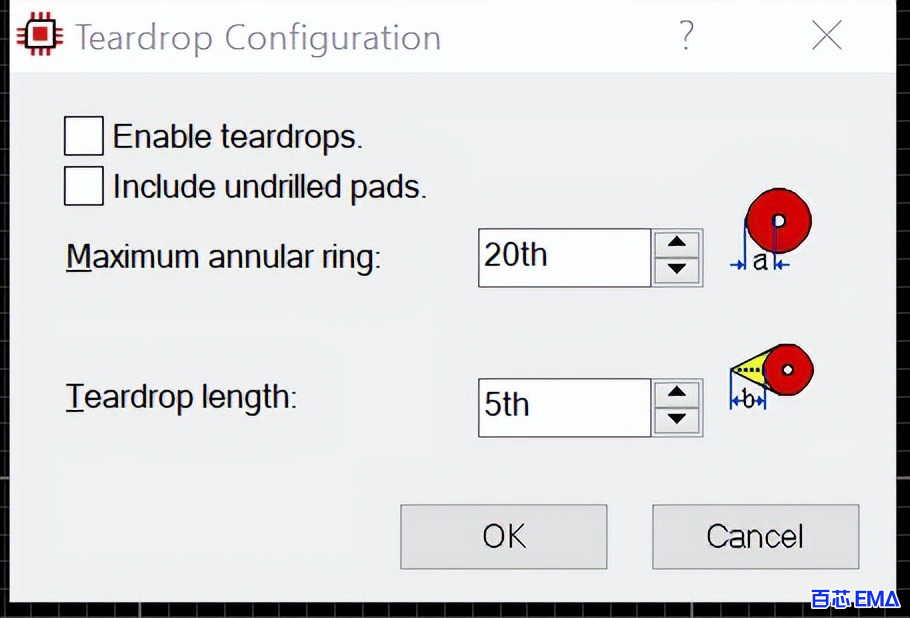
PCB泪滴设置
启用后,泪滴将在板上全局更新,因此对于复杂的设计,最好在布局过程的后期进行。对泪珠配置的编辑也将刷新整个电路板,便于你以后可以包含或排除其他焊盘。
2、使用 Altium Designer 设置PCB泪滴
你可以简单地指定泪珠的参数。
可以通过对话框快速添加或删除铜功能(见图1)。此功能的全局性质和控制对于微调 PCB 制造非常有用。
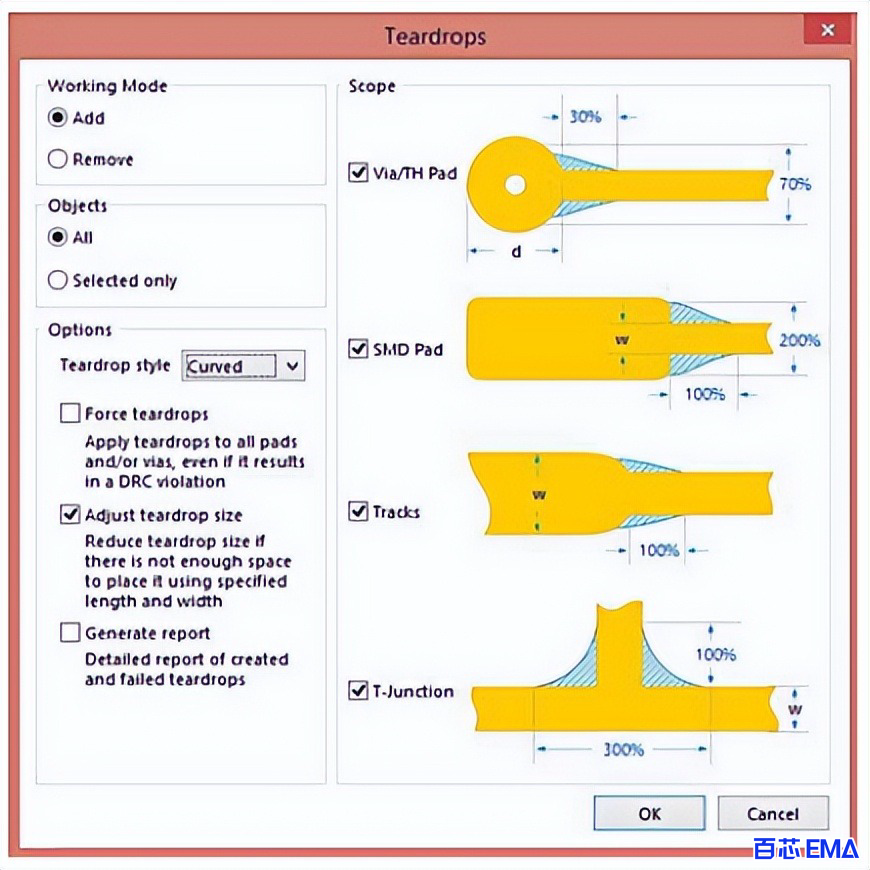
Altium Designer 中的泪珠对话框让创建变得简单快捷
以下两张图片显示了应用于通孔、通孔焊盘、表面贴装焊盘、导轨和 T 形接头的泪滴。
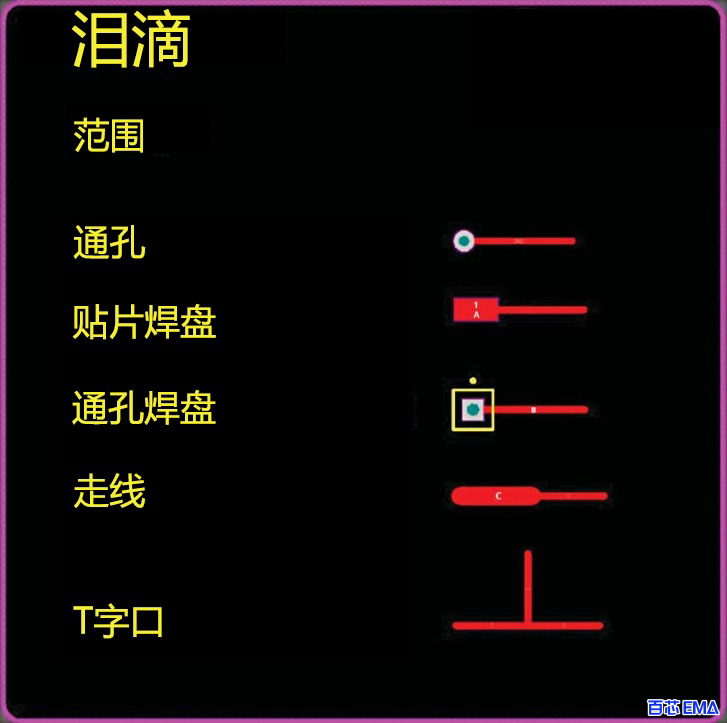
泪滴图
添加泪点前:轨道直接进入焊盘
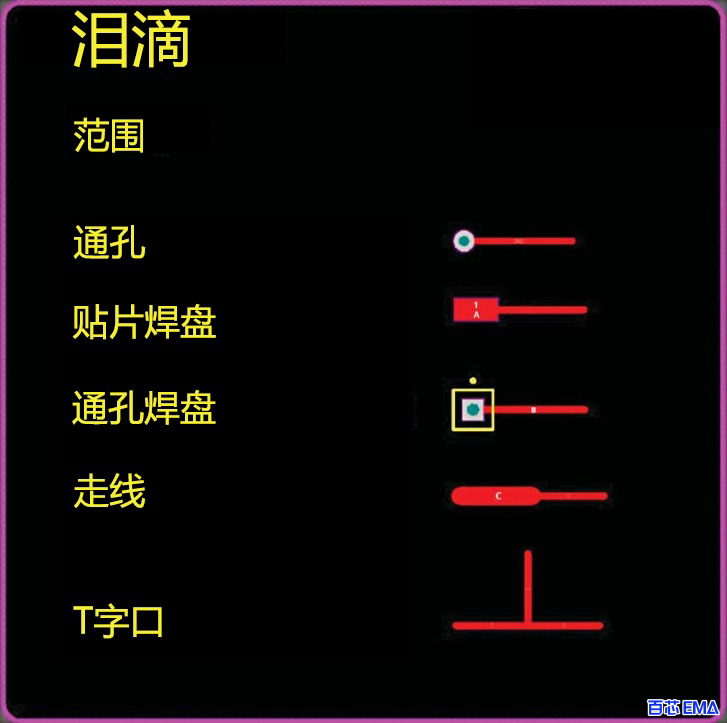
泪滴图
添加泪滴后:走线渐变成焊盘
可以应用额外的泪珠样式更改,如下面2个图所示,分别显示了衬里和弧形泪珠样式。
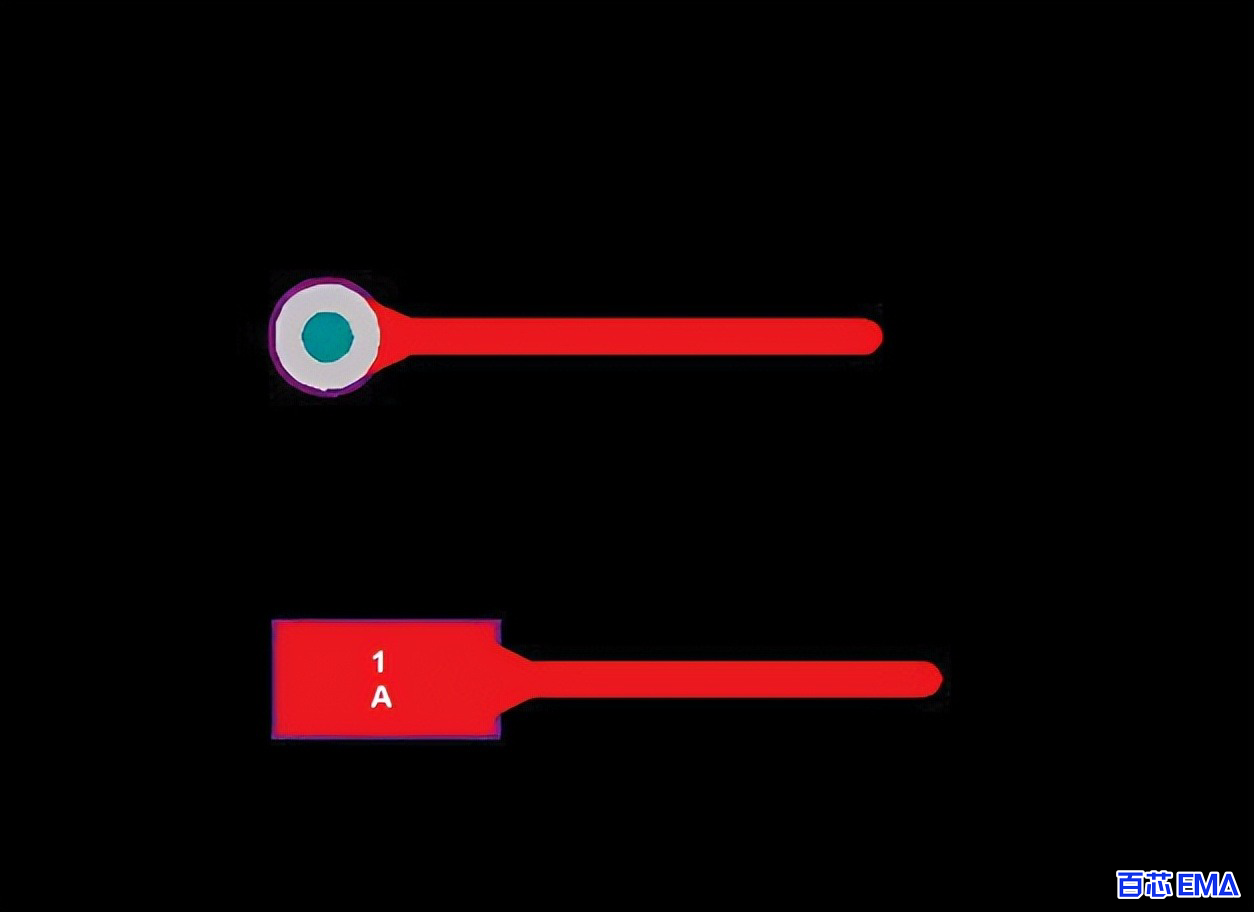
通孔和焊盘的衬里撕裂形式
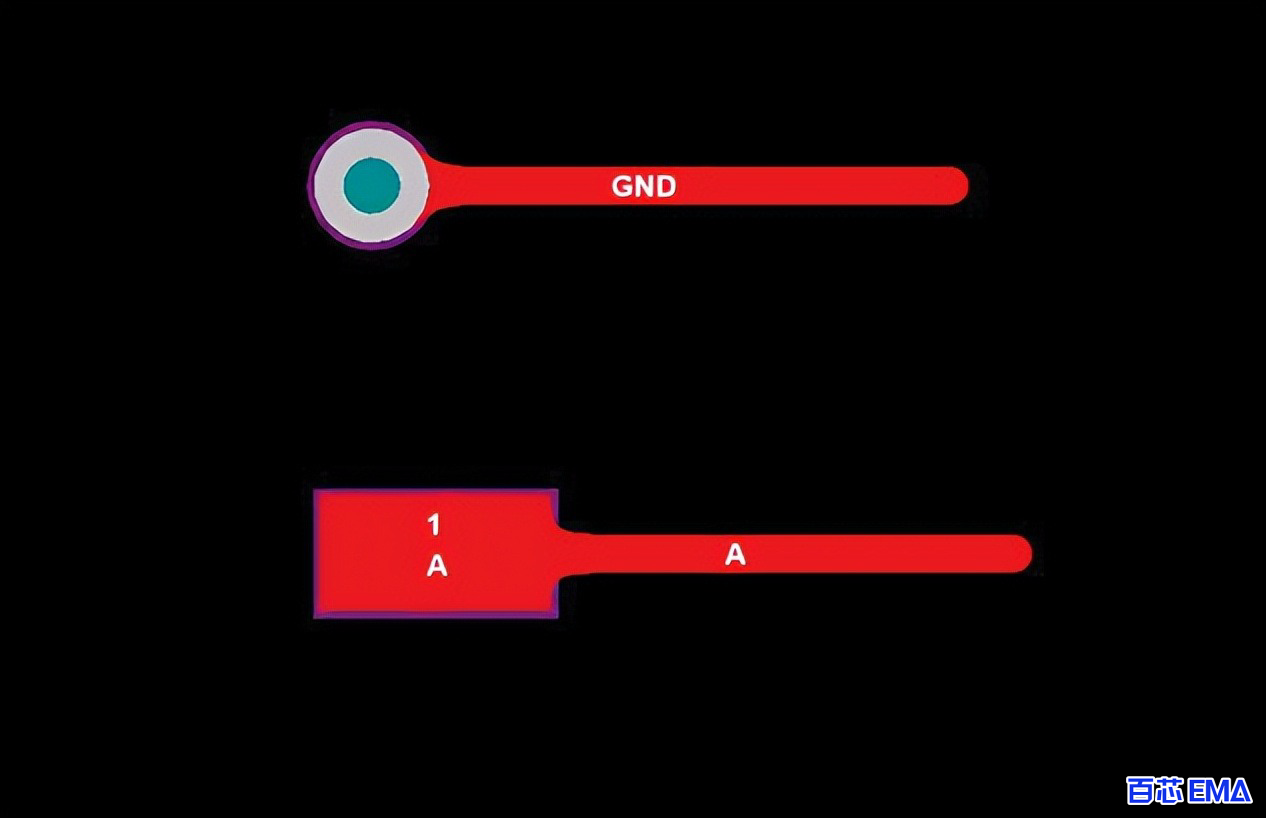
应用于过孔和焊盘的曲线泪滴样式
3、使用CAD 设置PCB泪滴
首先,在设置中,有一个“分配”选项卡和“高级设置”选项卡。“高级设置”选项卡用于配置实际设置,“分配”选项卡用于配置将哪些设置分配给哪个网络。
- 1、从“网络类”选项卡创建一个网络类
- 2、在“高级设置”选项卡中配置设置
- 3、在“分配”选项卡中为网络类分配设置
下面将解释每个设置选项卡,每个设置选项卡的说明。
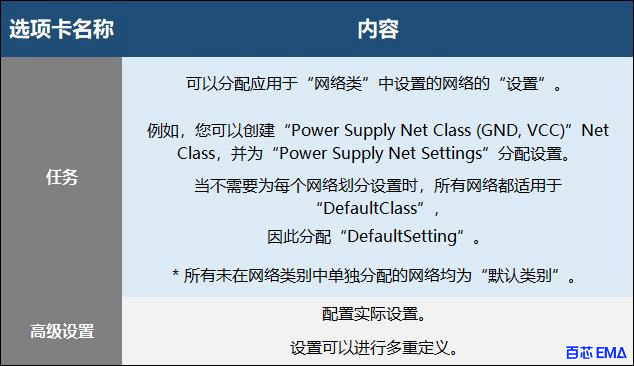
选项卡的说明
1)泪滴设置
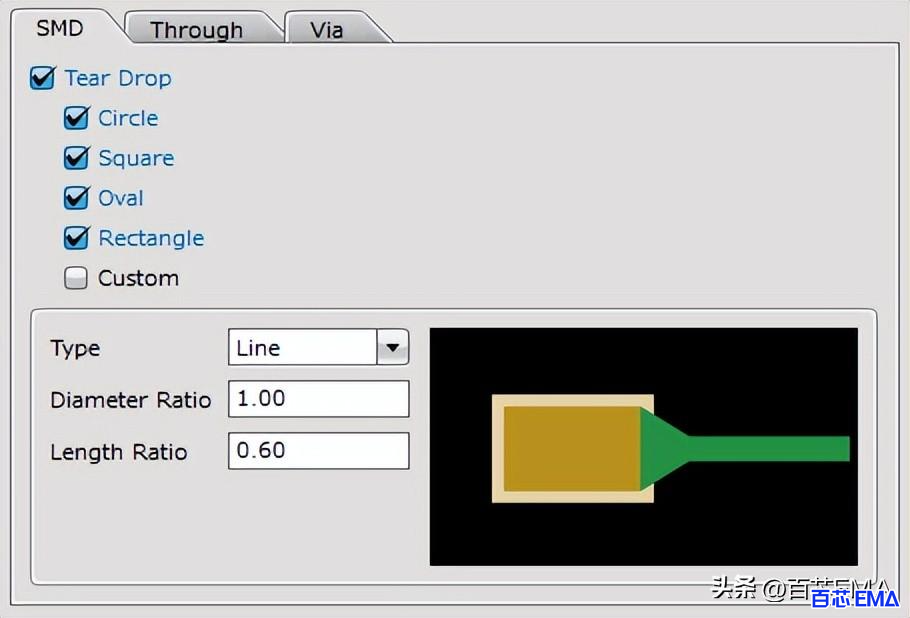
泪滴设置图
2)对象设置
泪珠形状适用的对象是“焊盘”、“SMD”和“通孔”。

PCB泪滴设置
3)泪滴设置
配置是否为每个对象陆地和路线之间的连接应用泪滴形状的设置,以及形状的设置。
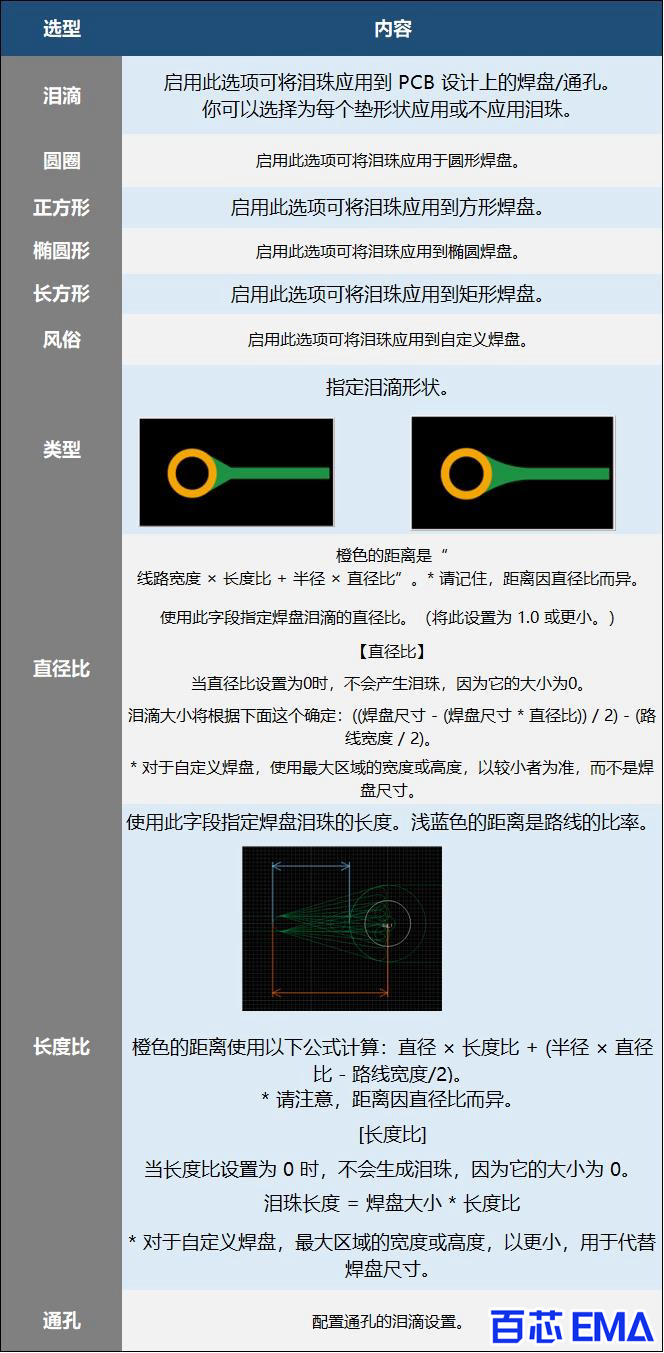
泪滴设置
这里只列举了3个软件怎么设置PCB泪滴,具体的大家可以去对应网站的官网进行查找,都会有对应的教程。
以上就是关于 PCB泪滴,希望大家多多我们EMA。
关于PCB设计的更多内容,欢迎阅读以下文章:
PCB颜色代表什么意思?PCB颜色不同有什么区别吗?一文帮你全部搞定